Scopriamo la modalità per integrare MetForm con SureTriggers per automatizzare le attività banali. SureTriggers aiuta a integrare diversi siti Web, applicazioni, software e plug-in WordPress in un'unica piattaforma.
In questo articolo mostreremo come creare un flusso di lavoro in SureTriggers per connettere MetForm con altre applicazioni.
Come connettere MetForm con SureTriggers? #
Assicurati di avere installato e attivato il plugin MetForm. Quindi, segui la guida passo passo per integrare il plugin MetForm con SureTriggers.
Innanzitutto, devi avere la versione plugin di SureTriggers. Ecco il processo di attivazione:
Passaggio 1: installa e attiva il plug-in SureTriggers #
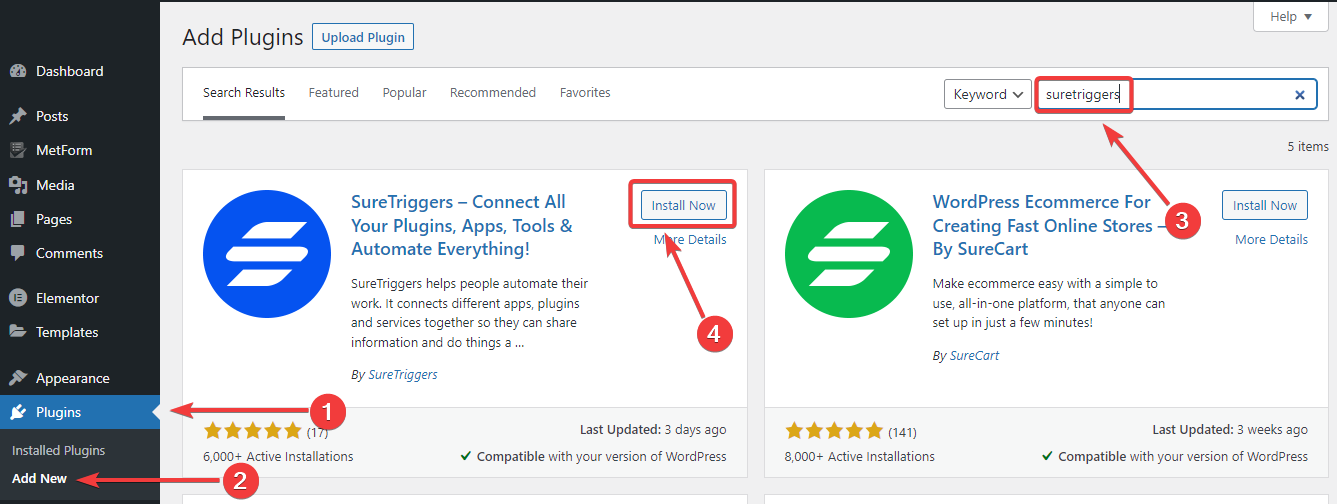
- Accedi alla dashboard di WordPress.
- Seguire Plug-in > Aggiungi nuovo.
- Accedere "SureTriggers"nella casella di ricerca.
- Una volta visualizzato, installalo e attivalo.
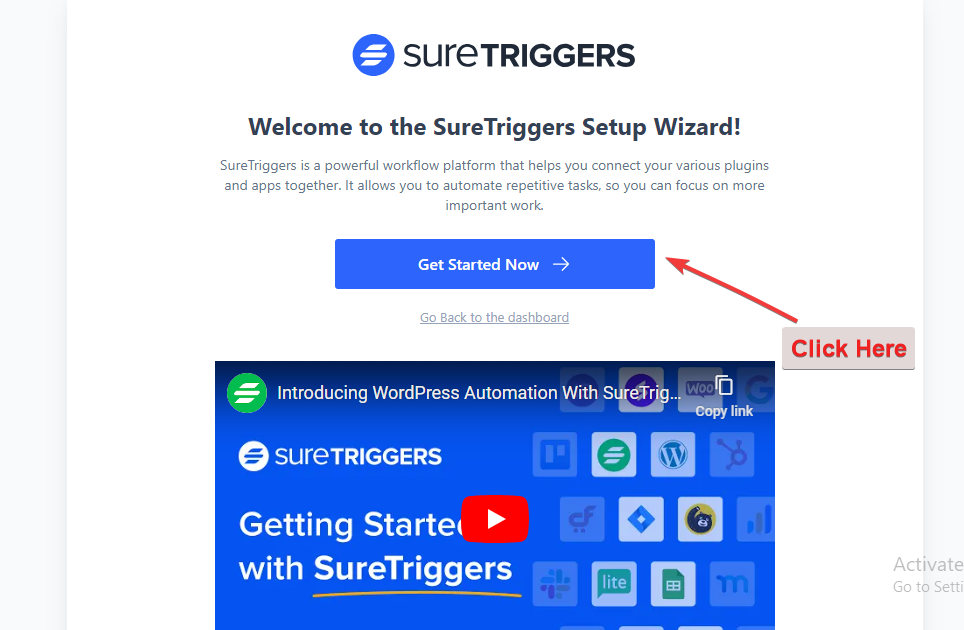
Successivamente, atterrerai sull'immagine sopra. Clicca il "Inizia orapulsante ".
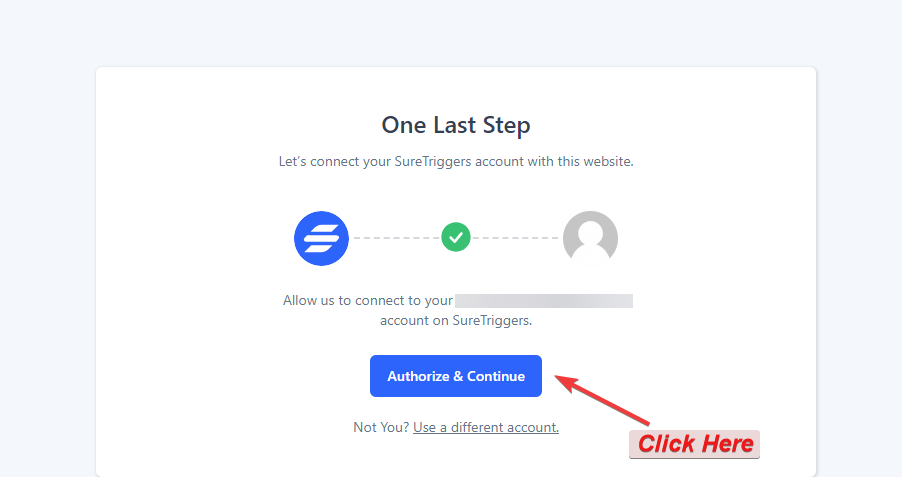
Quindi, devi autorizzare il SureTriggers account. Dopo aver effettuato con successo l'autenticazione, vedrai la dashboard SureTriggers sul tuo pannello di amministrazione di WordPress.
Passaggio 2: crea un flusso di lavoro #
Ora creerai prima un flusso di lavoro. Un flusso di lavoro è una combinazione di un evento trigger e una o più azioni che automatizzano i flussi di lavoro tra le applicazioni.
Ogni volta che si verifica l'evento di attivazione nell'applicazione di attivazione, le azioni verranno eseguite nell'applicazione di azione.
In questo tutorial, il nostro flusso di lavoro include MetForm come evento trigger e Mailchimp come app di azione.
Semplicemente, segui i passaggi seguenti.
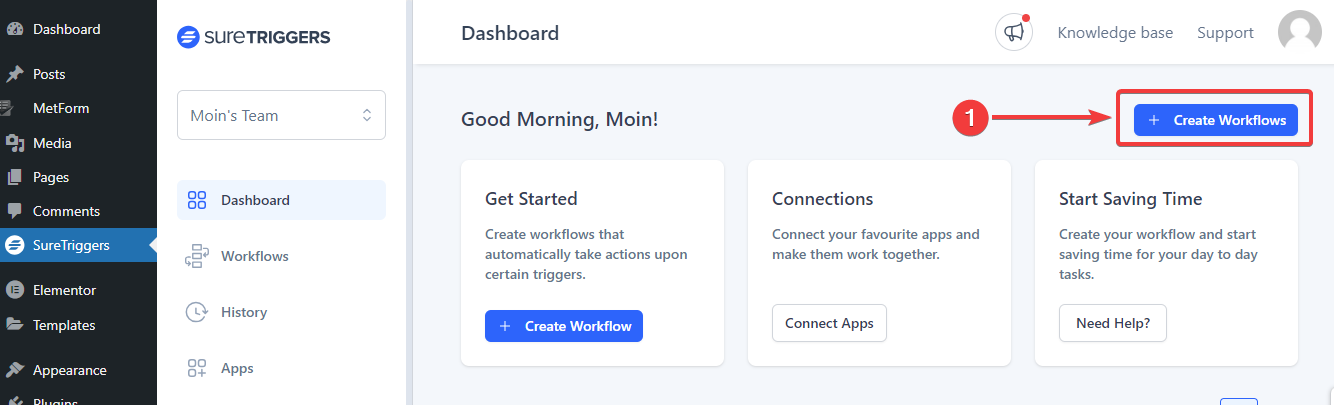
- Clicca il "+ Crea flussi di lavoro" in alto a destra nella dashboard di SureTriggers.
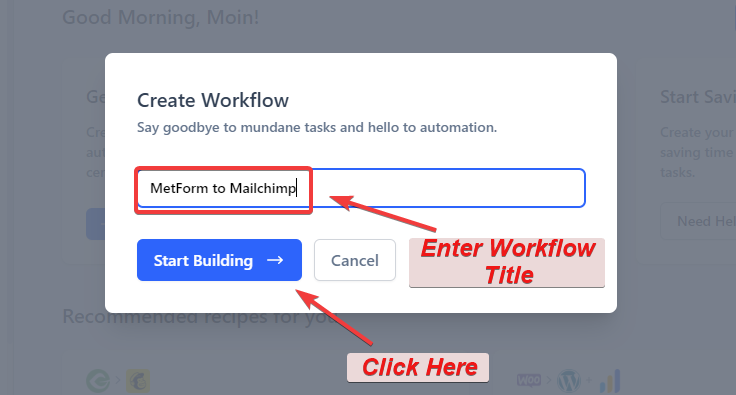
2. Successivamente, vedrai un popup che ti chiede di dare un titolo al flusso di lavoro. Inserisci un titolo univoco e premi il pulsante "Inizia a costruirepulsante ".
Passaggio 3: aggiungi un evento trigger #
Vediamo come configurare un evento trigger.
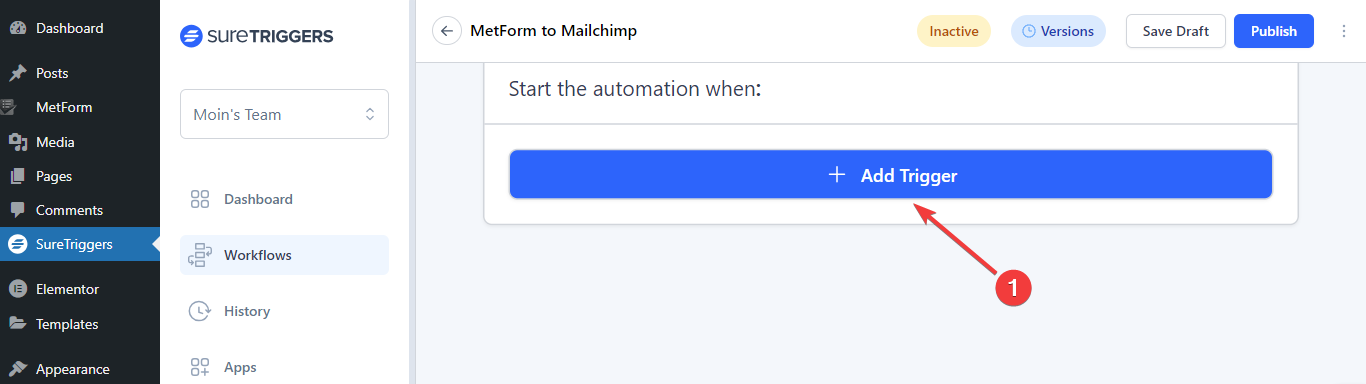
- Una volta che ti trovi nella schermata del flusso di lavoro, seleziona "Aggiungi triggerpulsante ".
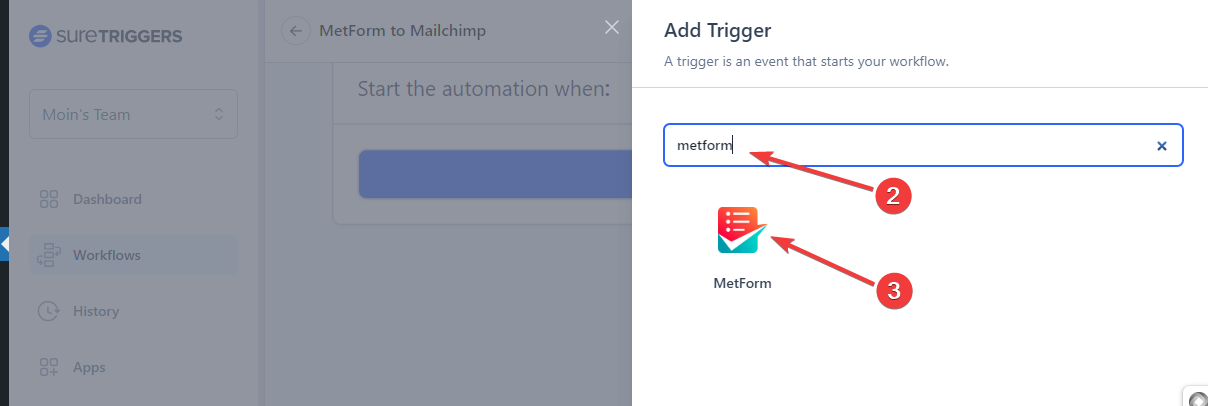
2. Quindi, la schermata "Aggiungi trigger" verrà visualizzata sul lato destro dello schermo del dispositivo. È necessario selezionare l'app di attivazione. Ecco, metti "MetForm"nella casella di ricerca.
3. E, quando lo vedi, fai clic su di esso.
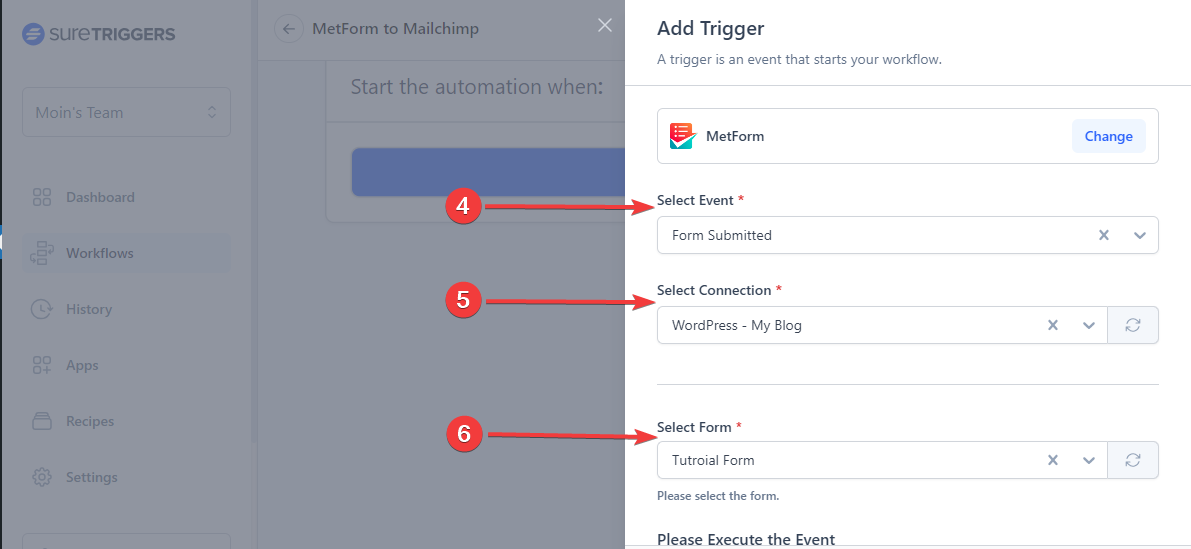
4. Seleziona Evento: scegli il tipo di evento di attivazione come "Modulo inviato" In il menu a discesa.
5. Seleziona Connessione: aggiungi il sito Web WordPress, dove hai attivato MetForm.
6. Scelto da: Successivamente, seleziona il modulo per aggiungere iscritti a Mailchimp.
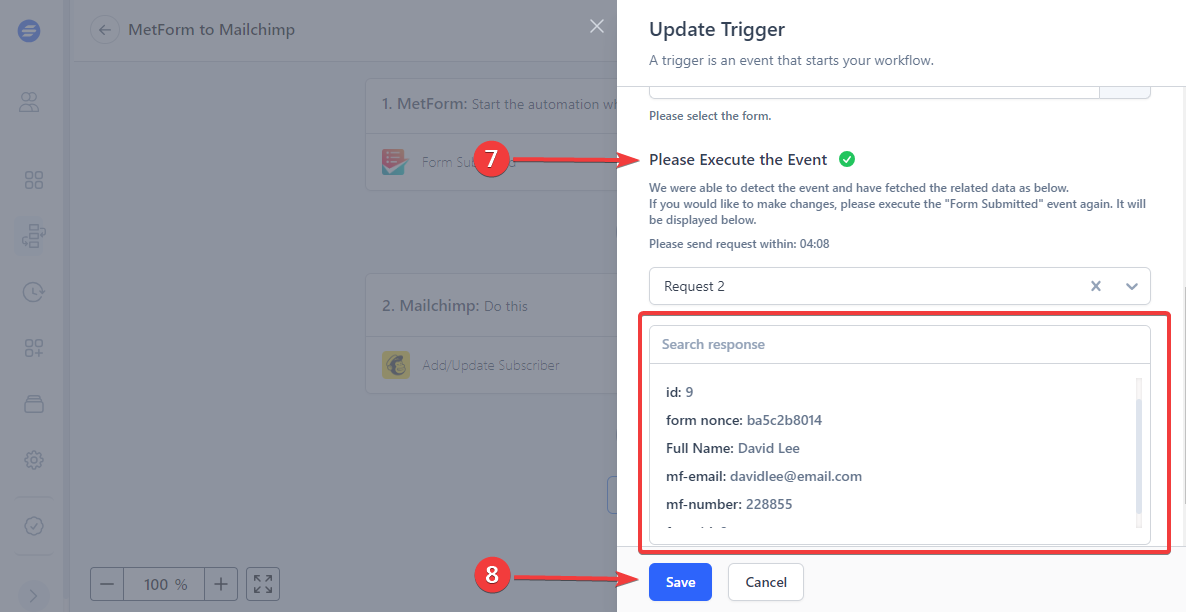
7. Ora devi eseguire il “Da inviato" evento dal tuo account selezionato. Dopo aver fatto questo, SureTriggers recupererà i dati e li visualizzerà come l'immagine sopra.
8. Infine, fai clic su "Salva" e avrai finito con l'impostazione dell'app trigger.
E tornerai alla schermata dell'editor del flusso di lavoro. Qui aggiungerai un'azione.
Passaggio 4: aggiungi un'azione #
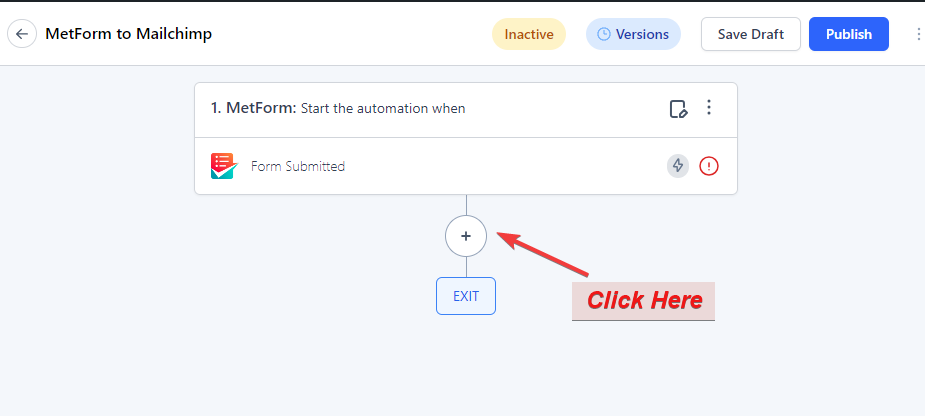
Clicca il "+" per aggiungere un'azione.
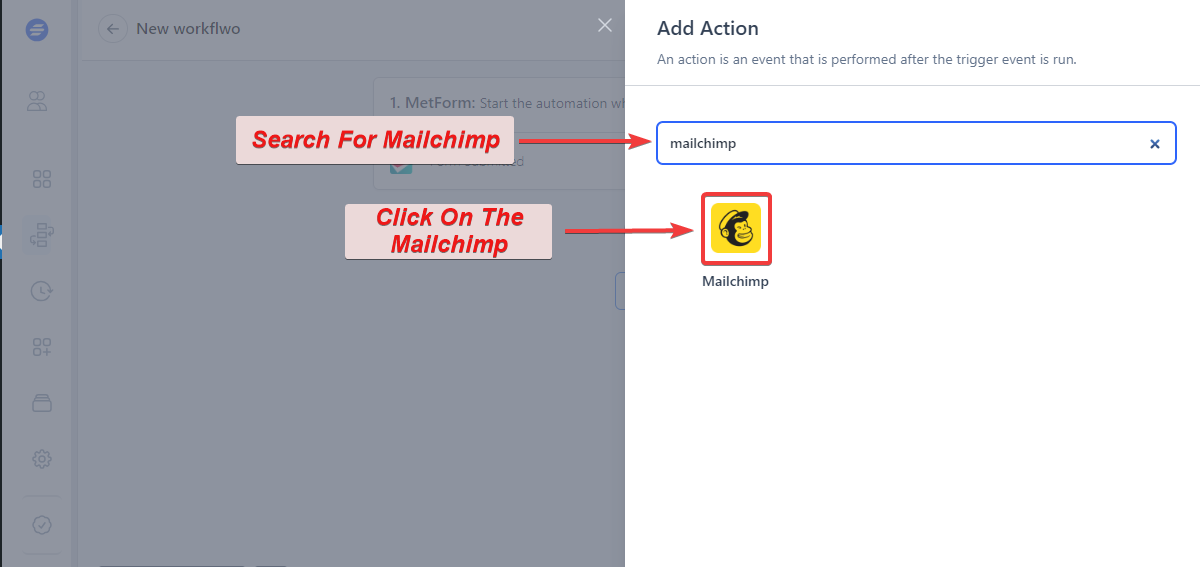
Quindi, cerca "Mailchimp" da aggiungere come app di azione nello stesso modo in cui hai aggiunto MetForm come app di attivazione.
Una volta visualizzato, fai clic su Mailchimp icona.
E configurerai il file Seleziona Evento E Seleziona Connessione opzioni e devi inserire altri dettagli come pubblico, email dell'abbonato, tag, codice lingua, indirizzo, ecc.
Passaggio 5: testare il flusso di lavoro #
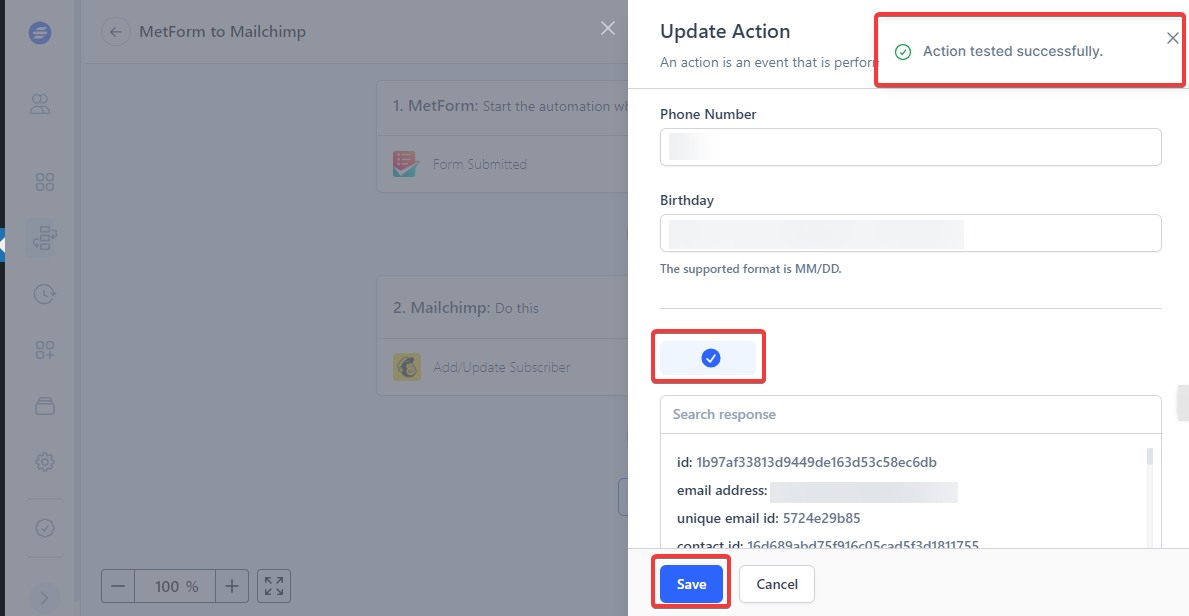
Dopo aver inserito tutti i dettagli, premi il pulsante "Azione di provapulsante ". E vedrai una notifica di successo. E premi il pulsante "Salvapulsante ".
Passaggio 6: pubblicare il flusso di lavoro #
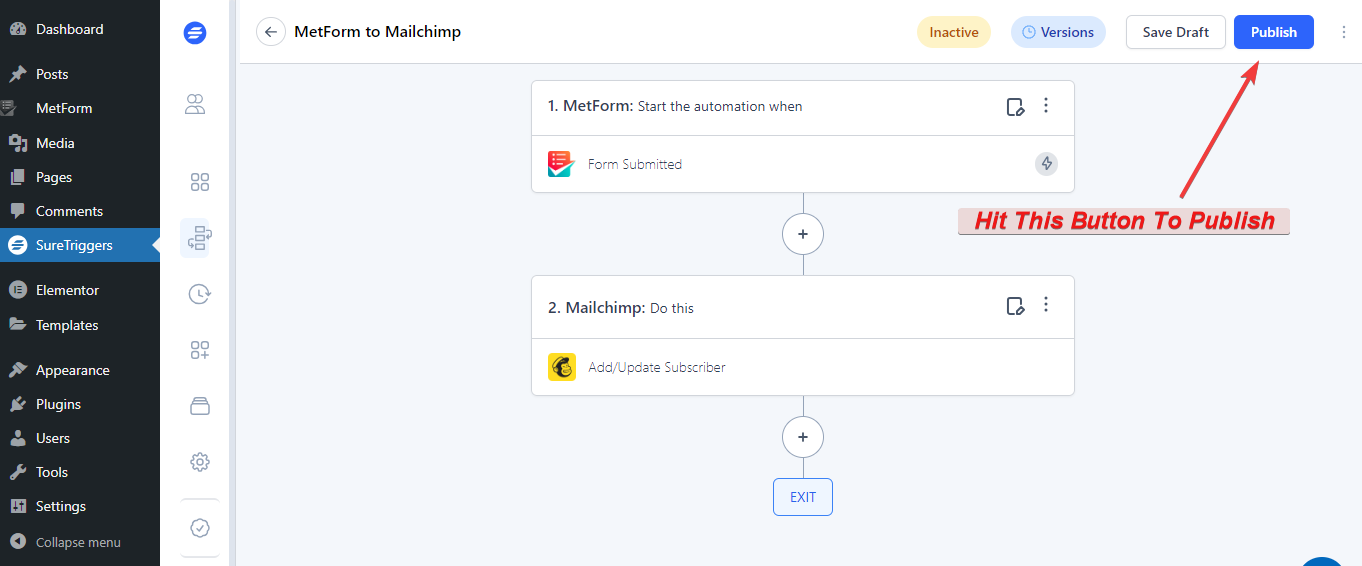
Mentre ti sposti nella dashboard del flusso di lavoro, premi il pulsante "Pubblicare" per renderlo attivo.
Questo è tutto! Ora tocca a te automatizzare MetForm con qualsiasi applicazione utilizzando la piattaforma SureTriggers!




